Проверяем сервисы для удаленного общения и видеоконференций на собственном опыте

В «Онланте» формат удаленной работы был опробован задолго до того, как это стало мейнстримом. Команда у нас большая: сотрудники живут в разных городах — Пензе, Барнауле, Краснодаре, Нижнем Новгороде и Твери. Поэтому, когда грянула пандемия, полный переход на удаленку прошёл легко и безболезненно: дистанционная работа отличается от обычной только местоположением.
Нередка ситуация, когда руководитель проекта находится за тысячи километров от команды, а джун чаще видит наставника в zoom, чем очно. Оставаться эффективными нам помогают четко выстроенные процессы и многочисленные инструменты. Это тайм-трекеры, канбан-доски и сервисы для управления проектами.
Самих сервисов, конечно, намного больше. И крохотные стартапы зачастую предоставляют лучшие решения, чем крупные игроки рынка. В один обзор все не поместятся. Поэтому в статью вошли программы, которые используются нами в работе, сервисы, к которым я прибегаю для решения личных дел или те, что порекомендовали мне друзья и я, протестировав, составил о них личное мнение.
И еще небольшая оговорка. В силу специфики отрасли у нас высокие требования к уровню информационной безопасности, поэтому и этот критерий также лег в отбор описываемых сервисов, используемых командой «Онланты».
Skype

Что это. Платформа-мессенджер. Позволяет вести переписку как с одним участником, так и общаться в группах, созваниваться и проводить конференции. Удобна функция демонстрации экрана.
Где работает. Есть версии для ПК (Windows, macOS, Linux) и для смартфонов. Может работать из браузера.
Плюсы. Работает с любого устройства. Подписки не требует. HD-видеозвонки из коробки.
Минусы. Desktop-приложение написано на Electron. Требует много памяти: при созвоне может легко потреблять 1,5 Гбайт из 16 и работать неторопливо. Последние версии работают не очень хорошо, а поддержка старых версий отключена.
Комментарий. Skype — собственность Microsoft, что весьма удобно для многих. Можно войти в мессенджер через уже имеющуюся учетную запись. Отдельно стоит рассказать про Skype for Business. Это совсем другой Skype — он входит в структуру Microsoft Office и интегрируется в Exchange Server. Может работать как в облаке, так и быть установленным на сервер компании. Платные версии интегрируются в уже существующую телефонию. Еще одно преимущество Skype for Business — коммерческая поддержка от вендора.
А вот с нуля разворачивать инфраструктуру Skype for Business не стоит — Microsoft рекомендует вместо этой версии переходить сразу на Teams, как новую и более удобную альтернативу.
Skype популярен и в «Онланте». Это мессенджер, который практически по умолчанию используется в ИТ-сфере для связи с коллегами и заказчиками.
Teams

Что это. Ещё один мессенджер Microsoft. Создавался как конкурент Slack (о нем я расскажу дальше). Работает на платформе Office 365.
Где работает. Есть desktop-приложение под Windows, macOS и Linux, клиент под iOS и Android, а ещё веб-версия.
Плюсы. Стандартный комплект — чаты, голосовые и видеозвонки. Позволяет совместно редактировать документы. Интегрируется в АТС компании. Выделяется место в OneDrive: файлы, отправленные в чаты, не пропадут через месяц.
Минусы. Требуется подписка на Office 365. Поэтому, если ваша компания не платит за облачный офис, — этот сервис не для вас.
Комментарий. Решение не для всех, но свою аудиторию имеет. Если в вашей организации «офис«облачный, а не классический, то советую присмотреться. Microsoft недавно открыла бесплатный некоммерческий доступ в Teams всем пользователям, у кого уже есть учетная запись в Skype, но полный переход к новому продукту не намечается.
Zoom Cloud Meetings

Что это. Сервис облачных видеоконференций.
Где работает. Есть версии для Windows и macOS, плюс веб-версия.
Плюсы. В отличии от того же Skype, работает намного стабильнее и не вылетает. В качестве отдельных бонусов стоит отметить:
- интерактивную доску,
- функцию размытого фона,
- заметки.
Все инструменты под рукой у того, кто организовал конференцию. Можно включать и выключать видео и микрофон, ставить на паузу демонстрацию экрана и назначать помощников.
Минусы. Бесплатная версия ограничена 40 минутами связи, если в конференции принимают участие более двух человек. Кроме того, в пандемию не раз выходили новости, что zoom подвергался кибератакам и утечке данных пользователей. Сервис не для секретной информации.
Комментарий. До 2020 года про zoom никто не знал. Сервис стал популярен за считанные недели и до сих пор не уступает позиций. Качество связи отличное, задержки минимальные даже при сотне участников с работающими камерами. Проверено командой «Онланты» на собраниях всей компании.
Slack
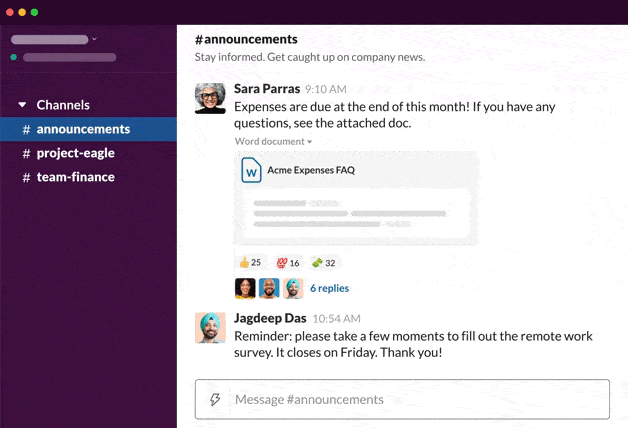
Что это. Чат для команды. На первый взгляд — ещё один мессенджер, но некоторые особенности выделяют его среди других.
Где работает. Через браузер или как приложение для Windows и macOS.
Плюсы. Подходит для рабочей переписки команды.
- Разграничивает рабочие вопросы и личное общение (для личных переписок остаются соцсети и мессенджеры, доступ к которым можно и закрыть).
- Интегрируется с онлайн-сервисами (например, Google Docs, MailChimp, Trello, Twitter).
На каждую тему можно создать отдельный канал. Например, выделить канал для того, чтобы делиться с коллегами интересными материалами, которые недостаточно важны, чтобы рассылать их напрямую.
Slack дружит с ботами, которые мониторят что угодно: новые документы на Google-диске, задачи в Trello, рассылки рекламы, результат деплоя или доступность сайта. Если пока нет денег на Zabbix, то можно начать с мониторинга в Slack.
Минусы. Прежде всего, desktop-версия — это веб-приложение на Electron, а значит, нет нативного пользовательского интерфейса. Отсутствуют видеочаты, а сама программа работает медленно, иногда лагает.
Комментарий. В расширенной версии вместо десяти сервисов доступна интеграция с неограниченным количеством приложений, облачное хранилище увеличено с 5 до 10 Гб, и весь архив переписки открыт для поиска.
WhatsApp, Telegram, Discord etc.
Что это. Любой облачный мессенджер можно рассматривать как полуфабрикат для корпоративной связи.
Где работает. Зависит от создателя приложения, но обычно есть клиенты для ПК и смартфонов, в браузере работа тоже обеспечена.
Плюсы. Низкий порог вхождения — привычная среда.
Минусы. WhatsApp не позволяет вести видеоконференции через desktop-приложение. В то время как в телефонной версии групповые видеозвонки есть. Странное ограничение.
Комментарий. Есть риск, что сотрудники будут проводить много времени в личных переписках. Можно использовать рабочий аккаунт, а не личный. В некоторых чатах с заказчиками мы так и сделали — завели один аккаунт на всех.
Google Docs
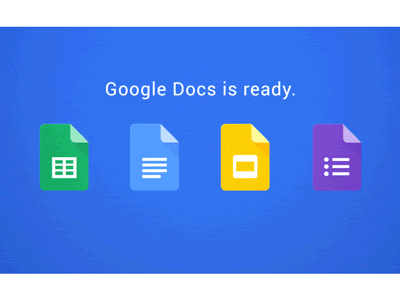
Что это. Онлайн-офис. «Джентльменский набор»: документы, таблицы и презентации. Функционал слабоват, но базовые потребности покрывает с запасом.
Где работает. В браузере. Для iOS и Android также доступны приложения.
Плюсы. Полноценный офис без необходимости закупать ПО. Все действия сохраняются в реальном времени. Доступна история версий. Поддерживает командную работу: можно предоставить доступ коллегам через почту, а можно открыть доступ для всех по ссылке.
Минусы. Без подписки пользователю доступно 15 Гбайт на Google-диске. Работает исключительно на серверах Google. Локально установить не получится. Соответственно, для работы с конфиденциальной информацией не подходит. С файлами из Microsoft Office совместим посредственно, как и другие альтернативные офисные пакеты.
Комментарий. Используем при работе с неконфиденциальной информацией. Значительно упрощает совместную работу.
Evernote

Что это. Онлайн-блокнот. Позволяет хранить текст, картинки, аудио файлы и ссылки.
Где работает. Доступны приложения для ПК и смартфонов. Также работает из браузера.
Плюсы. Заметки сортируются между папками-блокнотами. Сервис умеет распознавать текст на изображениях и индексировать его при поиске. Есть поддержка командной работы: можно расшарить заметку или целый блокнот и добавлять комментарии.
Минусы. В бесплатной версии синхронизация идёт между двумя устройствами.
Комментарий. Альтернатива Google-документам с меньшим функционалом. Тем не менее, работает на облаках Google.
Dropbox
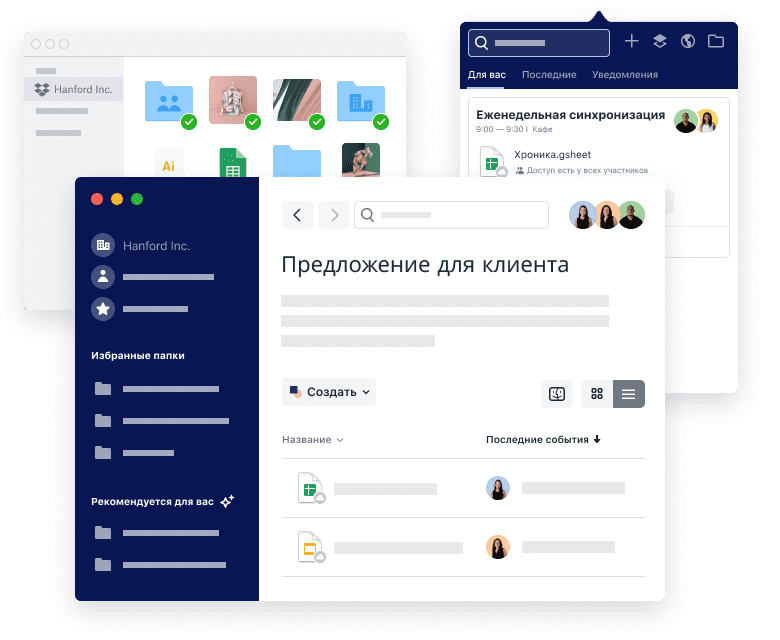
Что это. Облачный диск.
Где работает. Через браузер или приложение для Windows и macOS. Плагины от сторонних разработчиков добавляют поддержку WebDAV.
Плюсы. Де-факто стандартное облако для команд. Интегрируется в AutoCAD, Jira и Slack. Через стороннее ПО Okta добавляется интеграция с Active Directory и LDAP.
Минусы. Базовая подписка (2 Тбайт на одного пользователя) стоит в год как пара двухтерабайтных жёстких дисков. Для «домашних» бекапов — не самое выгодное предложение.
Комментарий. Дорогой. WebDAV нативно не поддерживается, но почему-то все им пользуются. Не используем в работе — хватает своих мощностей.
Joxi

Что это. Программа-скриншотер. Позволяет вырезать кусок изображения (или все мониторы сразу) и поверх скриншота добавить пометки и комментарии.
Где работает. Windows и macOS.
Плюсы. Ремапится на PrintScreen. Когда вы создаете скриншот, открывается простейший графический редактор, где можно нанести символы и текст, менять стиль. Доступно рисование произвольных стрелок и линий, пометка цифрами в кружочках — удобно записывать порядок действий.
Минусы. При установке просит авторизацию через почту или соцсети. Непосредственно в работе не требуется, но без учётной записи работать не получится.
Комментарий. Скриншот в виде ссылки позволяет не захламлять почту с документами и добавлять их туда, где загрузка изображений вовсе не поддерживается. В бесплатной версии можно сохранять скриншоты на ПК, копировать их в буфер или загружать в облако Joxi (пользователю доступен гигабайт). В премиум-подписке можно загружать скриншоты на FTP-сервер или на Dropbox.
Trello
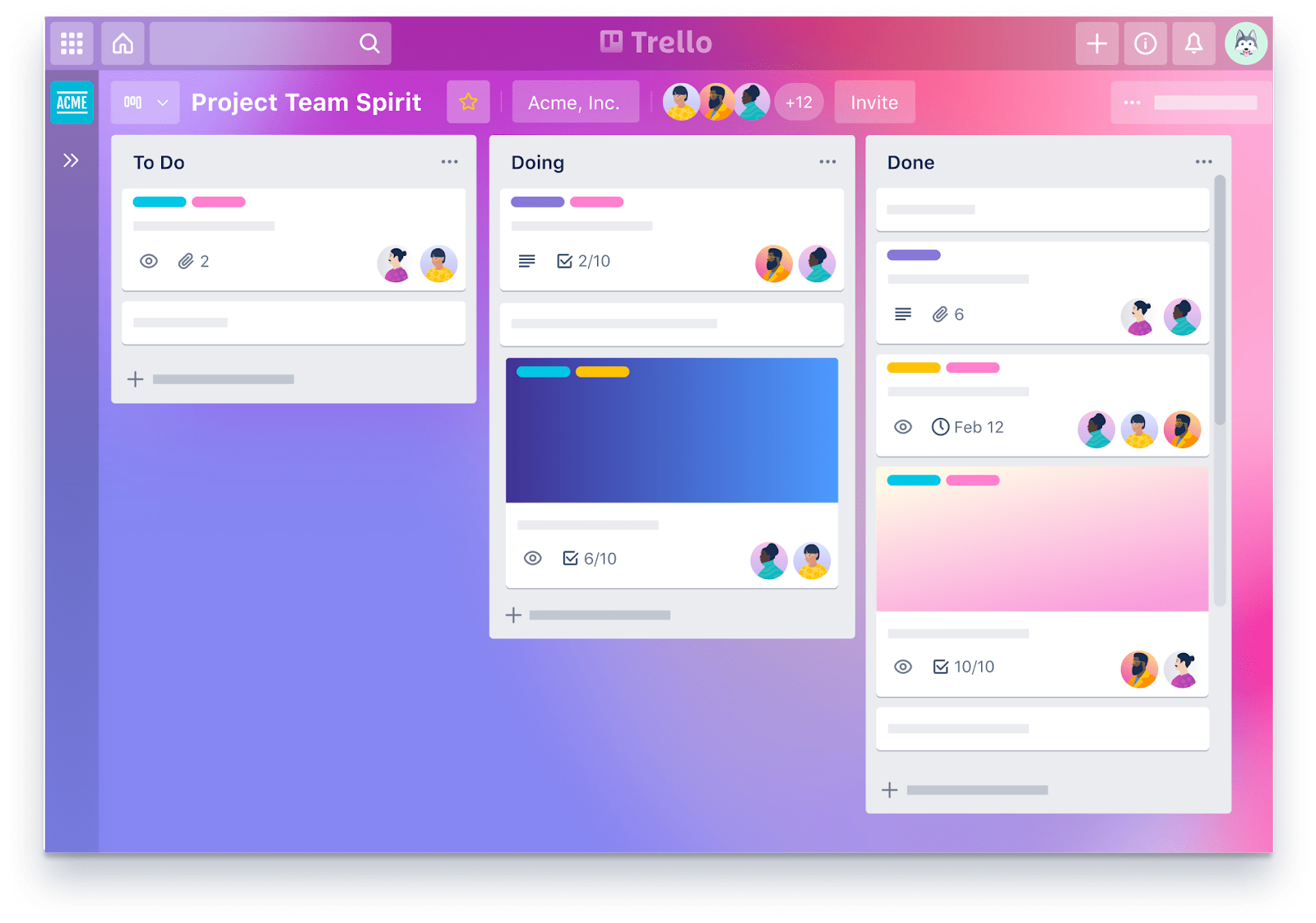
Что это. Система управления проектами и канбан-доска.
Где работает. Через браузер. Есть десктопная версия (Windows, macOS) и мобильное приложение (Android, iOS).
Плюсы. Бесплатная. Интегрируется в пакет Atlassian. Подходит для командной работы: пользователей можно добавлять на доски и разграничивать им права.
Минусы. Последние обновления могут работать не так стабильно, как хотелось бы: иногда слетают задачи, пропадают изменения, некоторые версии могут выдавать ошибку и не работать.
Комментарий. Вполне подходит как личный менеджер задач, в том числе для планирования домашних дел. Например, выбирать сериалы для просмотра в отпуске и на выходных, вести список покупок и товаров для ремонта. Некоторые рабочие процессы мы тоже запускали в Trello: завели доски для команд, пробовали ставить задачи — формат понравился. Однако в силу конфиденциальности перешли к локальным канбан-доскам.
Todoist
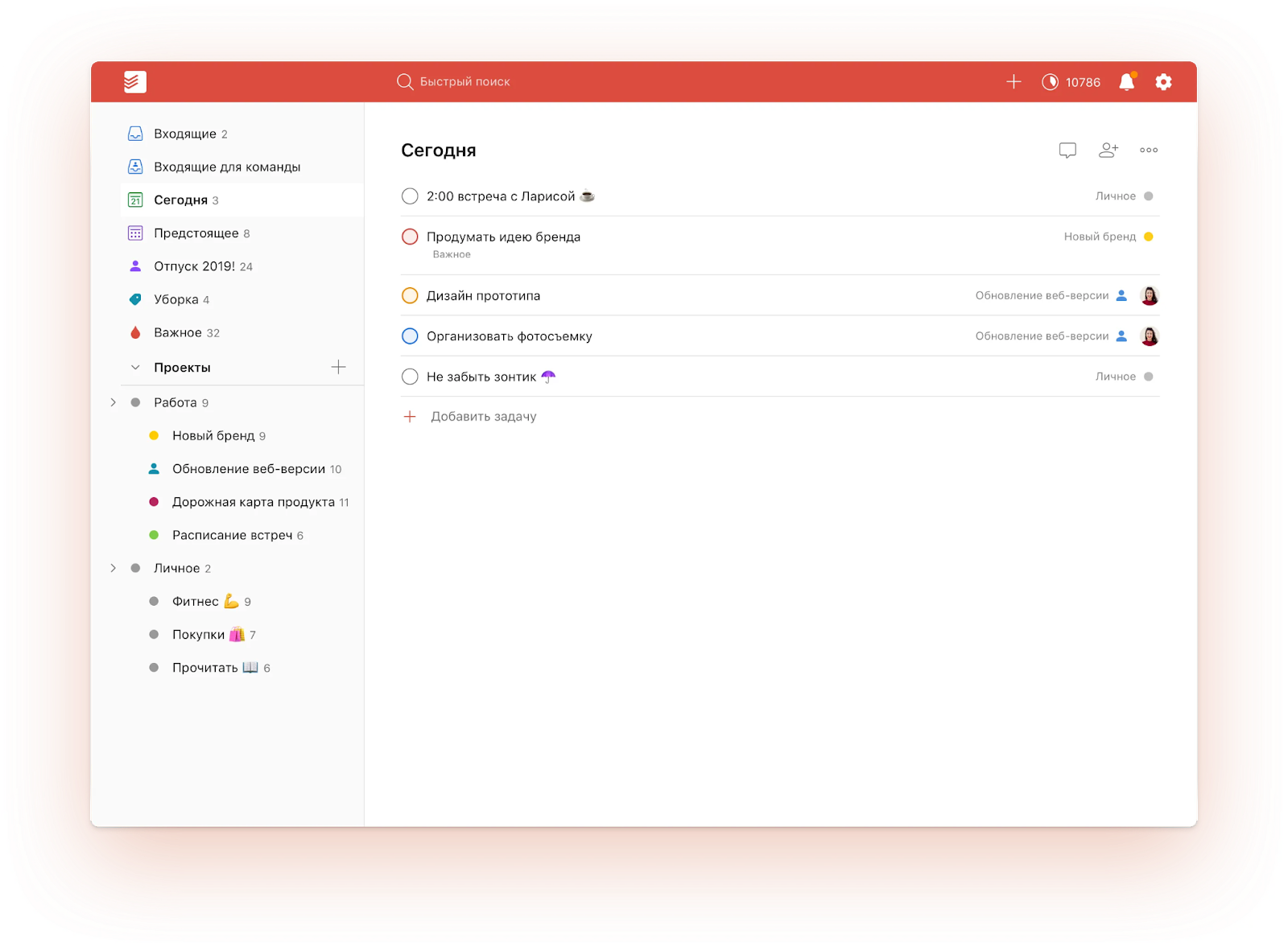
Что это. Менеджер задач.
Где работает. Веб-сервис.
Плюсы. Чтобы успешно управлять удаленной командой, понадобится инструмент для делегирования задач. Todoist — один из лучших в этой категории. Он позволяет быстро добавлять дела, организовывать их по спискам и приоритету, назначать исполнителей и ставить дедлайны.
Метки и фильтры помогают быстро ориентироваться в большом количестве задач. В истории прослеживается весь ход работы.
Считается одним из самых надежных в плане хранения данных. Информация брандмауэра постоянно обновляется, происходит мониторинг вторжений и постоянный аудит контроля доступа. Все коммуникации используют SSL-шифрование.
Минусы. Про продвинутые «фишки» нужно знать или дополнительно гуглить. Они не столь очевидны. Нет гибкой настройки отображения задач.
Комментарий. В бесплатном режиме можно добавлять до 80 проектов и до пяти сотрудников в каждый из них. Чтобы снять ограничения, разблокировать уведомления, метки, синхронизацию и получить доступ к другим важным функциям, придется оформить подписку. Стоимость начинается с 229₽ в месяц за человека.
Asana

Что это. Менеджер проектов.
Где работает. Платформы: веб, Android, iOS.
Плюсы. Asana — веб-инструмент для команд. Каждой команде присваивается рабочее пространство, в котором и ставятся задачи. Сервис прекрасно подходит для управления отдельными задачами — их можно мгновенно добавлять и изменять. При этом каждый сотрудник видит свои обязанности и сроки работы.
Минусы. Главный недостаток — нельзя назначать задачи нескольким пользователям сразу. А при большом количестве задач начинаются задержки интерфейса. Отсутствует русская локализация.
Комментарий. Бесплатная версия Asana рассчитана на команды, куда входит не более 15 человек, и обладает урезанным функционалом. К примеру, нет «Временной шкалы» и продвинутого поиска по задачам. Платная подписка стоит от $11 в месяц за одного пользователя. Чем дороже план, тем больше функций доступно.
Notion
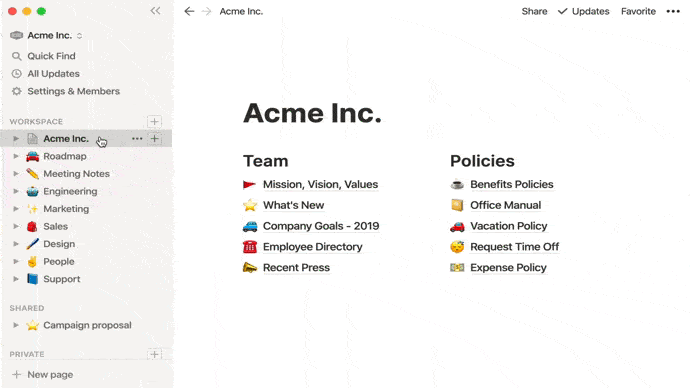
Что это. Приложение для организации дел.
Где работает. Есть три способа работы в Notion.
- Через браузер. Потребуется завести учетную запись на официальном сайте.
- С desktop. Необходимо бесплатно скачать Notion с официального сайта. Есть версии для Mac и Windows.
- Через мобильное приложение. Есть для iOS и Android.
Плюсы. Сервис может заменить сразу несколько популярных инструментов — Evernote, Trello и Google Docs. Функционал Notion позволяет выполнять совершенно разные задачи:
- вести заметки и работать с документами,
- собирать базы знаний,
- управлять задачами и проектами,
- хранить базы данных и вести таблицы,
- сохранять ссылки из браузера.
Это необычайно гибкий инструмент, который подойдёт практически для любых целей — от запуска продукта, онбординга новых сотрудников до подготовки графика ухода за садом.
Минусы. Мобильная версия не такая быстрая, как для компьютера. Поэтому делать заметки на ходу затруднительно: пока приложение загрузится, мысль забудется. Разработчики регулярно выпускают обновления, чтобы решить эту проблему. Будем надеяться, что в конце концов исправят.
Комментарий. Несмотря на то, что в приложении можно писать на русском языке, весь интерфейс, шаблоны и подсказки Notion исключительно на английском. Так что если вы не владеете им хотя бы на базовом уровне, то вам будет сложнее освоить программу. Тем более, что создатели других приложений не поленились выкатить русскоязычные версии. Например, на русском языке доступны Trello или Evernote.
Notion бесплатный для одиночек, но платный для команд — от $8 за человека в месяц. Правда, можно сначала бесплатно потестить, чтобы понять, подойдет ли вам инструмент или нет.
Timely

Что это. Тайм-трекер.
Где работает. Сервис доступен как:
- десктопная программа (Windows, macOS),
- мобильное приложение (iOS, Android),
- приложение для Apple Watch.
Плюсы. Тайм‑трекеры, что логично, помогают следить за тем, сколько времени команда тратит на конкретные задачи. Timely делает это автоматически. Сначала в него нужно интегрировать сервисы, которыми вы пользуетесь, а это Trello, Asana или Todoist. Затем система начнет анализировать действия с задачами и показывать результаты на временной шкале. При добавлении нового задания — подсказывать подходящие теги и ярлыки.
Каждый раз, когда вы вручную вписываете данные, функция самообучения Timely улучшается. Система генерирует уже более точные подсказки. Тайм-трекер окажется незаменимым, если надо составить план работы на день, неделю, месяц. Вы сэкономите время и будете уверены, что не пропустите ничего важного.
Минусы. Подойдет далеко не для всех. Если вы работаете с документами Google Docs, то у вас не останется времени обучать какой-то еще искусственный интеллект автоматически отслеживать клиентов или проекты. Ведь вы большую часть дня проводите на другом ресурсе. Но если задачи разные, автоматический тайм-трекинг будет вполне уместен.
Комментарий. Полностью платный. Стоит минимум $8 в месяц.
Miro

Что это. Симпатичный сервис, где можно проводить брейнштормы, строить наглядные планы и управлять задачами.
Где работает. С Mac или ПК можно работать через сайт или через приложение. Ещё можно использовать с планшета или телефона (iOS, Android).
Плюсы. По сути, это большой виртуальный холст, внутри которого находятся дашборды, которые можно редактировать, передвигать и менять местами.
Большой плюс в визуальном представлении и легкости. Виден масштаб: кто уже выложил нужные материалы, кому ответил руководитель, где появились новые комментарии. Не придется морочиться с разными документами: загрузили одну страничку и работаете с ней.
Сервис поддерживает разные медиаформаты (картинки, видео с YouTube и Vimeo, PDF-файлы, документы). Можно вставлять стикеры и подчеркивать цветными маркерами.
Минусы. Удивляет, что нет русскоязычного интерфейса. Ведь это стартап RealtimeBoard из Перми.
Комментарий. В бесплатном тарифе только пять досок и нет таких функций, как видеочат и секундомер. Тем не менее, идеально подходит для создания, к примеру, ментальной карты на планерке. Проверено.
MindMeister
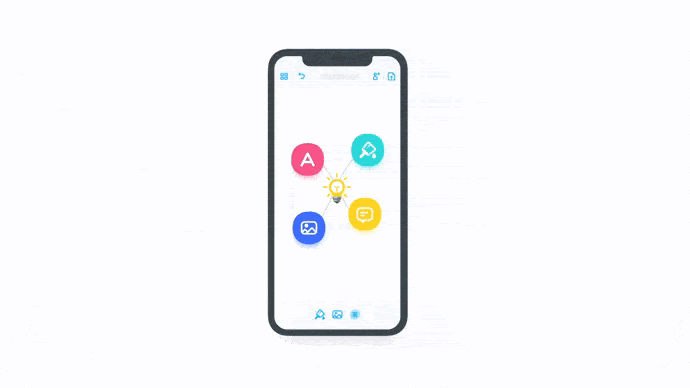
Что это. Редактор ментальных карт.
Где работает. Платформы: веб, Android, iOS.
Плюсы. Помогает нарисовать ментальную карту любой сложности — от стратегии развития проекта до результатов мозгового штурма. Много шаблонов, разнообразных инструментов для визуализации данных, удобная система копирования веток. Разнообразие стилей.
Минусы. Подтормаживает, если сделать связи между разными ветками. А если редактировать большие карты, то слегка снижается скорость.
Комментарий. В бесплатном тарифе редактор позволяет хранить до трех ментальных карт. Подключив тариф PRO, можно работать с неограниченным числом элементов, сохранять их в популярных офисных форматах, а еще получить функции для управления командой. Стоимость — $8,25 за пользователя в месяц.
Можно пойти дальше и сделать полноценное рабочее место, доступное из любого места, был бы интернет.
TeamViewer
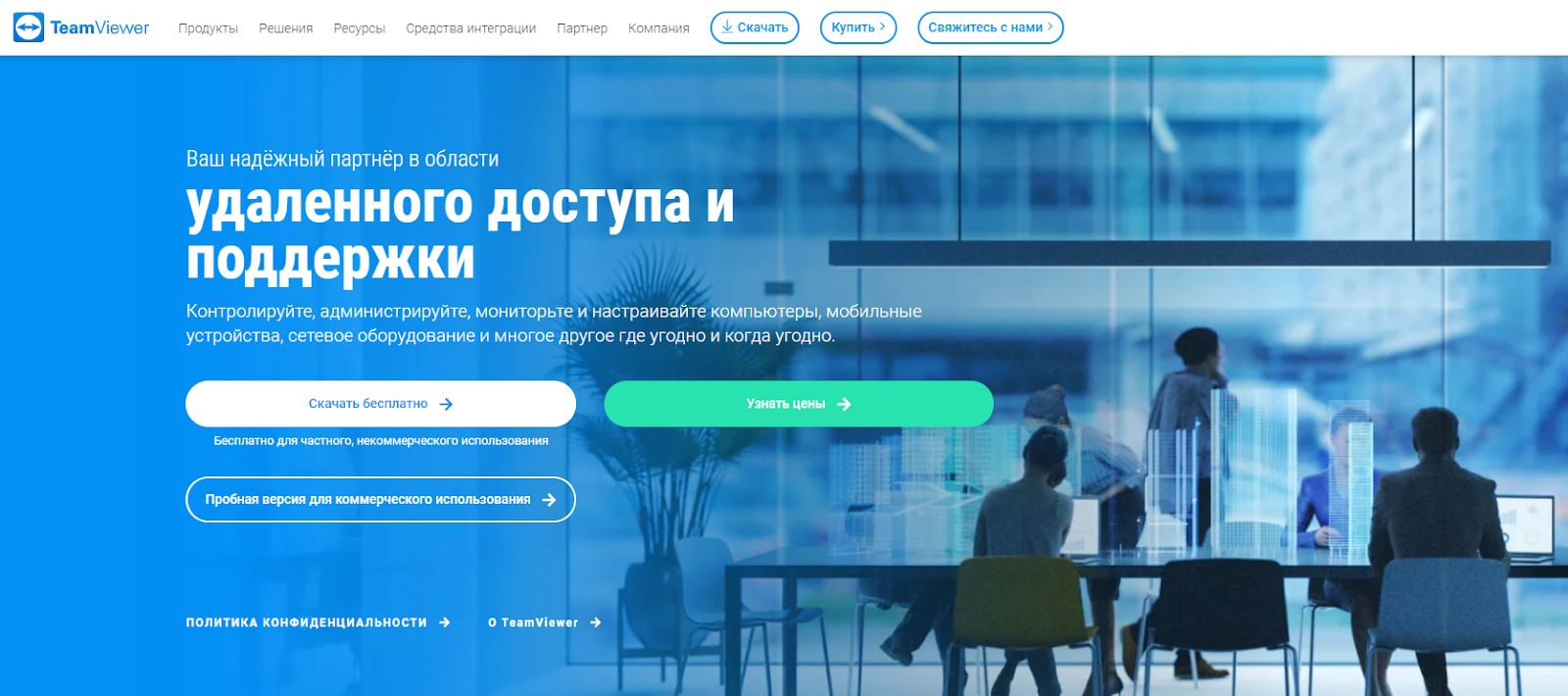
Что это. Удаленный доступ с минимальными затратами. Программа-клиент устанавливается на обе стороны, после чего они могут подключаться друг к другу.
Где работает. Есть приложения для всего: даже для Chrome OS и Raspberry Pi 2 (и выше). Со смартфонов, ожидаемо, доступен только просмотр.
Плюсы. Де-факто стандартная программа для удаленного доступа. Очень низкий порог вхождения.
Минусы. Работает через серверы TeamViewer. Картинка сильно пережимается. Для ресурсоемких задач (гейминг, просмотр видео) не подходит. Если нет подписки — стоит быть готовым к тому, что учетные записи будут часто и надолго блокировать, ссылаясь на коммерческое использование. Даже если подключаться с домашнего компьютера на мамин ноутбук.
Комментарий. Лучше присмотреться к альтернативам. К примеру, AnyDesk. Его, кстати, создала «старая» команда разработчиков TeamViewer.
Терминальный сервер

Что это. Организуется мощный физический или виртуальный сервер, к которому одновременно может присоединиться большое число пользователей.
Где работает. Обычно терминальный сервер работает на базе Windows Server, поэтому подключиться можно с любого устройства с поддержкой RDP.
Плюсы. С одной стороны, не нужно закупать ПО на каждое рабочее место. С другой стороны, нужны лицензии для терминального доступа.
Минусы. Сервер надо где-то взять. Небольшая компания или стартап может не иметь выделенного сервера, подходящего под терминальный.
Комментарий. Часто встречается в бухгалтериях или колл-центрах, и везде, где требуется специфическое ПО, которое проще один раз настроить на сервере, чем устанавливать на каждое рабочее место. Мы в работе используем терминальные сервера постоянно — через них, к примеру, удобно подключаться к внутренним сетям заказчиков.
VDI

Что это. VDI — это инфраструктура виртуальных рабочих столов. Позволяет создавать полноценные рабочие места на базе серверных систем, на которых работает множество персональных виртуальных машин. Похоже на обычный доступ к терминальному серверу, но здесь прячется одно коренное отличие. Терминальный доступ предполагает работу множества пользователей на одном сервере в одной операционной системе. VDI — это несколько операционных систем на одном сервере. Пользователи получают собственные виртуальные ПК, к которым можно подключиться хоть с телефона.
Где работает. Для «серверной» стороны требуется обычный кластер. Клиенты есть для любой операционной системы. Устройство будет работать в роли тонкого клиента.
Плюсы. Ключевой плюс VDI — безопасность. Управляется централизованно. Все виртуальные машины изолированы, поэтому сессии пользователей не пересекаются и никак не влияют друг на друга. Позволяет делать золотой образ для команды и оперативно разворачивать виртуальное АРМ для нового сотрудника, который сможет находиться в любом месте, где есть интернет. Открывает сотрудникам возможность находиться в домене организации и иметь доступ ко внутренним ресурсам, не меняя ни одной настройки на «физическом» ПК.
Минусы. Дорого. Под Linux-клиентом нет нативной поддержки воспроизведения видео (о видеосвязи можно забыть, например). На дефолтных настройках ужасное качество звука с микрофона клиента.
Комментарий. В целом, VDI определённо заслуживает внимания. Пусть не сегодня и не завтра — пока админить всё относительно просто, достаточно обычного терминального доступа или вовсе работы с локальных ПК. Но с масштабированием бизнеса растут риски, инфраструктура обрастает определенным хаосом. В этом случае появляется здравый смысл рассчитать и внедрить VDI. Целесообразным окажется внедрение VDI для фирм с определенной спецификой работы: например, если вы работаете с персональными данными пользователей. Хранить их лучше не локально и не на сервере фирмы, а в облаке — в ЦОД, что обеспечивает работу согласно требованиям Федерального закона № 152-ФЗ. Для сотрудника с VDI ничего не меняется — на экране привычный рабочий стол, обычная ОС и такой же набор программ.
Реализуют данную технологию несколько крупных игроков, например, Citrix и VMware, и ряд вендоров поменьше. Компания «Онланта» использует VDI от VMware — сегодня сложно найти ЦОД, где бы не использовались их решения, а сам проект виртуальных рабочих мест развивается VMware ещё с 90-х, и за два с лишним десятка лет у команды VMware сформирована большая экспертиза в этой области.
Уже год, как «Онланта» в пилотном режиме запустила VDI и для сотрудников. Нареканий не поступало — было решено использовать VDI постоянно. Главное преимущество для пользователя — единый интерфейс и набор программ, вне зависимости от того, работает сотрудник из дома или пришел в офис, или подключился будучи в дороге. Предлагаем сравнить наш опыт работы на VDI с использованием технологии RDP.
Разворачивать VDI своими силами с нуля очень дорого. Если традиционное решение с использованием терминального сервера не подходит, лучше рассмотреть переход на VDI. И доверить это дело профессионалам. Покупать серверы не получится: все услуги по развертыванию виртуальных рабочих мест уже включены в подписку. Если же не устраивает производительность, всегда можно оперативно увеличить ресурсы на ВМ.
Как видите, приложений для удаленной работы много. Но все вам точно не понадобятся — нужно отталкиваться от поставленной задачи. Это и есть главный критерий выбора.
Надеемся, наш обзор был полезен, и вы взяли на заметку несколько сервисов.
Друзья, а какими приложениями для удаленной работы пользуетесь вы? Поделитесь в комментариях! И оставляйте ссылки на сервисы, которые не попали в подборку — вполне вероятно, мы что-то упустили.
